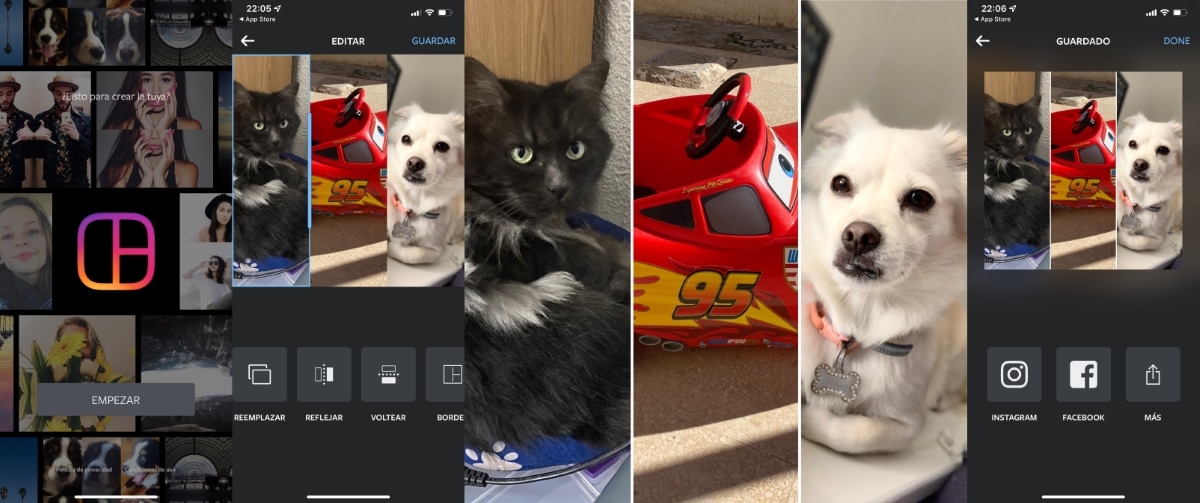
Фотографировать в наше время — обычное дело., а все потому, что большую часть времени каждый носит смартфон в кармане. Это действительно простая задача, вам просто нужно разблокировать его и открыть приложение камеры, затем нажать кнопку действия (круглая кнопка) и все.
Редактирование изображений иногда совершенно необходимо, это почти данность, если мы хотим, например, чтобы изображения выглядели хорошо, вытягивая гениальность их сопоставления, как если бы это был коллаж. Объединение двух фотографий не представляет сложности, но для этого требуется процесс, который иногда кажется сложным, если вы не загружаете приложения.
В этом уроке мы подробно объясним как объединить две фотографии на телефоне андроид, что является простой задачей, если вы используете различные внутренние приложения вашего терминала. Загрузка одного из них зависит от вас, хотя попробуйте использовать родной, который иногда так же эффективен, как и то, что вы собираетесь загрузить из Play Store.
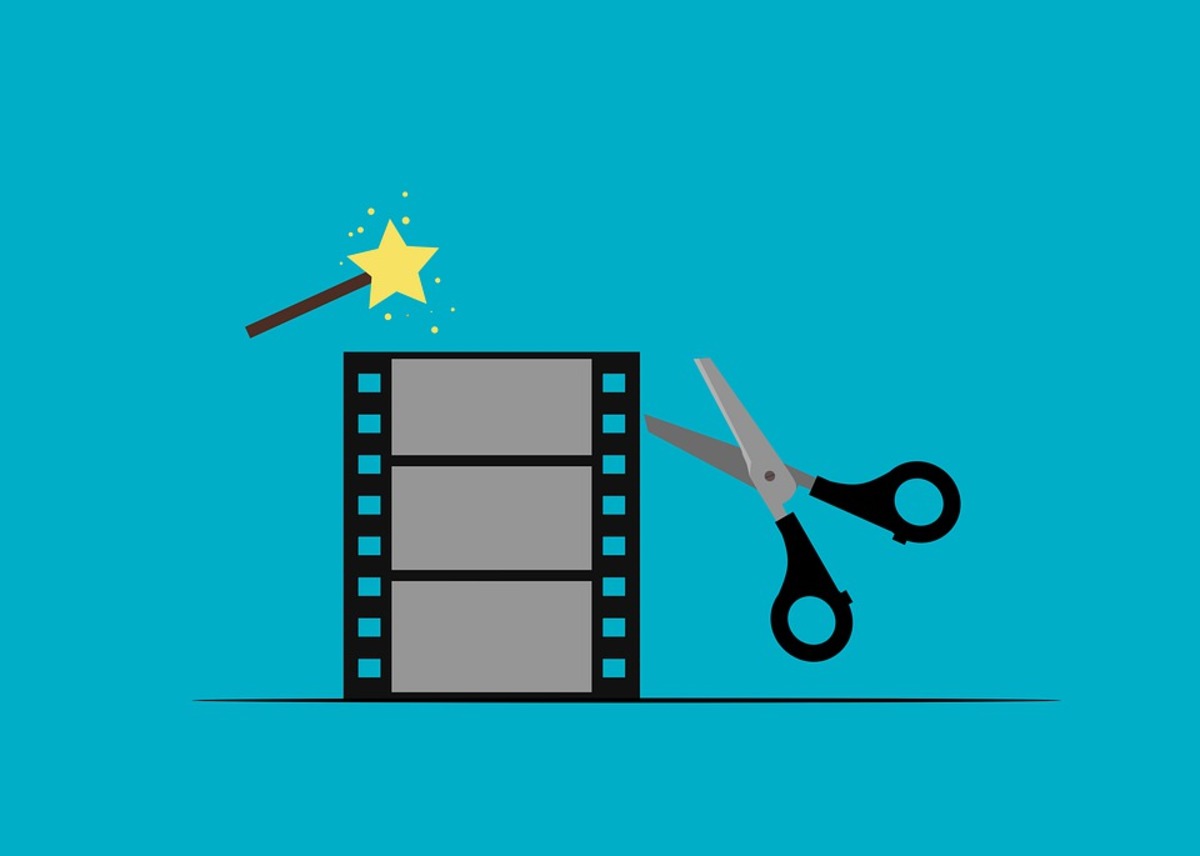
Используйте Google Фото, чтобы соединить два изображения
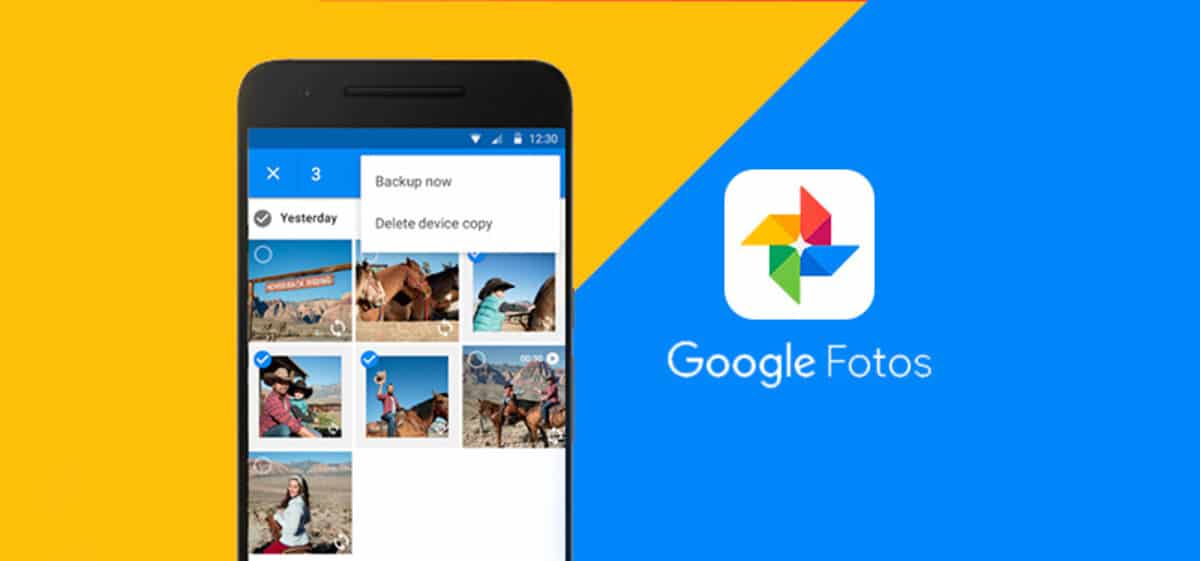
Наверняка вы не знаете о возможностях Google Фото, приложение, которое обычно предустановлено на многих телефонах с операционной системой Android. Если он у вас не установлен, у вас всегда будет возможность загрузить его из магазина Google Play, он бесплатный и действительно очень функциональный.
После его загрузки, установки и предоставления разрешений к этому будет добавлено, что это будет галерея по умолчанию, в которую будут попадать фотографии и видео, проходящие через различные приложения. Они работают на всех производителях, кроме Huawei и Apple., он подходит для Samsung, Oppo и других, которые устанавливают собственное приложение «Галерея».
Если вы хотите объединить две фотографии с помощью Google Фото, выполните следующие действия из приложения:
- Запустите приложение Google Фото на телефоне.
- После того, как он откроется, нажмите «Поиск», затем нажмите «Творения», а затем нажмите «Коллажи».
- Нажмите «Создать коллаж».
- Выберите первое изображение, к которому хотите присоединиться, а затем второе, затем нажмите «Создать» и дождитесь завершения процесса.
- Готово, изображение сохранено в "Загрузки" или "Скачать", вы можете увидеть это на фотографиях
- Соединение двух фотографий с помощью Google Фото — это простой и практичный процесс, после которого вы будете использовать его бесчисленное количество раз.
После этого у вас есть возможность поделиться изображением в любом месте, где вы хотите, кроме того, социальные сети всегда лучшее место, приложение WhatsApp, Telegram и другие. Google Фото скрывает многие другие вещи, это полезное приложение, которым вы можете воспользоваться, если хотите, на протяжении всего его использования.
Соедините две фотографии онлайн с помощью Pinetools

Несколько лет назад это был хороший онлайн-вариант, если вы хотите объединить две фотографии., все с его главной страницы и с очень важной простотой использования. Это идет к делу, не беспокоит пользователя и занимает чуть меньше нескольких секунд, как при выборе фотографий, так и при окончательном процессе объединения.
Pinetools включает в себя простой в использовании интерфейс, в дополнение к объединению двух фотографий вы должны сделать следующее, все это всегда с использованием браузера по умолчанию, который вы используете, рекомендуется Google Chrome — это тот, который изначально работает на всех веб-сайтах., среди них и вышеупомянутый от Pinetools.
Чтобы сделать присоединение, сделайте следующее:
- Открывает веб-сайт Pinetools по этой ссылке
- Открыв его, нажмите «Выбрать файл» в «Первом изображении», а также выберите второе в «Втором изображении».
- Теперь выберите положение фотографий, горизонтальное или вертикальное.
- Чтобы начать процесс, нажмите «Объединить» и дождитесь его завершения.
- Если вы хотите скачать изображение, нажмите «PNG», «JPG». или «Webp», он скачается в этом формате и уже стыкуется чуть меньше двух секунд, что и займет
Image Combiner
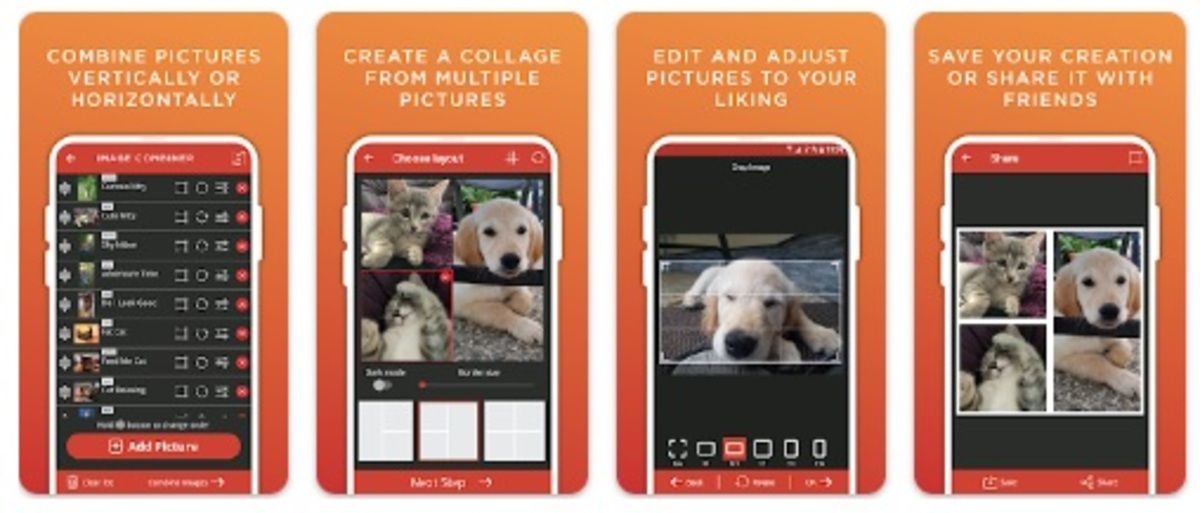
Объединение двух или более изображений — простая задача с помощью одного приложения. позвольте ей сделать все это, вам нужно только выбрать две или более фотографий и обработать, чтобы работа была готова. Изображения размещаются так, как вы хотите, вертикально или горизонтально, у вас также есть несколько выходов, JPG, BMP и другие распознаваемые форматы.
Image Combiner совершенствуется с прохождением обновлений, с первой страницы вы сможете совместить две фотографии, выбрать сначала одну, потом вторую и положить на нужную сторону. Хорошо, что это не займет и пяти секундЭто также дает корректировку, которая улучшает освещение и исправляет ситуацию.
Это одно из лучших приложений в своей категории, его скачали более миллиона раз. и примечание ниже четырех звезд. Это ресурс, который вы не можете пропустить, если хотите соединить изображения, два или более.